Element-ui el-tree深度定制:全方位解读从节点选择到多选操作(专家级教程)
发布时间: 2025-01-06 06:44:01 阅读量: 26 订阅数: 18 

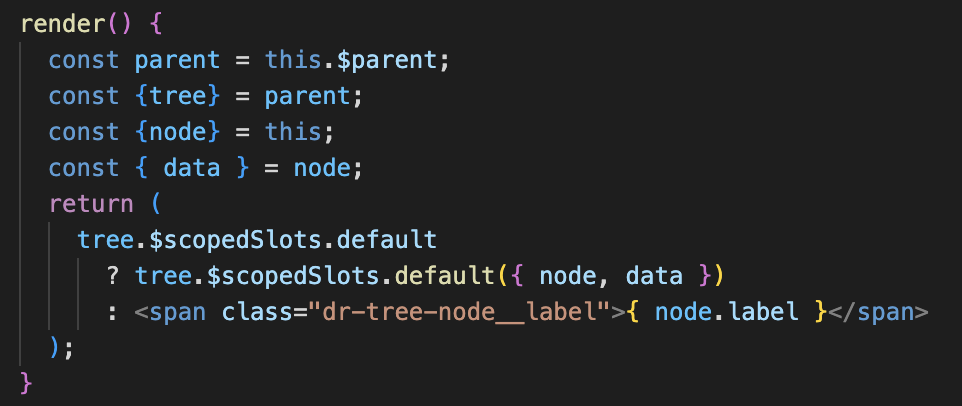
# 摘要
本文全面介绍了Element-ui框架中的el-tree组件,包括组件的概述、节点数据结构、节点选择的多样化实现、高级定制与优化以及在实际项目中的应用。el-tree组件作为前端开发中常用的树形控件,其节点数据结构和动态更新机制是理解和应用该组件的核心。本文通过深入解析,阐明了节点数据模型、数据绑定与更新的原理和节点事件的监听与处理。此外,还探讨了单选、多选及级联选择节点的实现方式和应用场景。最后,文章详细讨论了el-tree的高级定制,如性能优化策略、复杂的节点关系处理,并通过实战案例展示了如何在表单集成、数据分析以及特定项目需求中进行定制化应用。
# 关键字
Element-ui;el-tree组件;节点数据结构;性能优化;事件监听;自定义模板;级联选择
参考资源链接:[Element-UI:自定义el-tree增删改与局部刷新实践](https://wenku.csdn.net/doc/6456160495996c03ac15fcb1?spm=1055.2635.3001.10343)
# 1. Element-ui el-tree组件概述
Element-ui库中的el-tree组件是一个用于展示树形数据结构的强大工具,广泛应用于网页前端界面,特别是在那些需要展示层级关系的场景中。它的作用不仅限于简单的层级展示,还包含了丰富的交互功能,如节点选择、展开收起、拖拽排序等,极大地丰富了网页的用户体验。
本章节将对el-tree组件的基础知识进行简单介绍,包括其安装、基本使用方法和场景适用性。我们会先了解如何引入el-tree组件,并在一个简单的HTML模板中展示一个基本的树形结构,让读者对el-tree有一个直观的认识。
```html
<!-- 引入Element-ui的el-tree组件 -->
<template>
<el-tree :data="data" :props="defaultProps" show-checkbox></el-tree>
</template>
<script>
export default {
data() {
return {
data: [
// 树形数据数组
],
defaultProps: {
children: 'children',
label: 'label'
}
};
}
}
</script>
```
通过上述代码示例,我们将展示如何使用el-tree组件以及其必要属性。接下来的章节将深入探讨el-tree节点数据结构以及如何实现更加复杂的交互和定制功能。
# 2. 深入理解el-tree节点数据结构
### 2.1 el-tree节点数据模型解析
#### 2.1.1 节点数据模型的组成
在Element UI的el-tree组件中,每个节点都对应着一个数据对象,该数据对象包含了节点展示所需的所有信息。一个基本的节点数据模型通常由以下几个关键字段组成:
- `id`:节点的唯一标识符,用于标识每个节点,是数据绑定与更新的基础。
- `label`:节点显示的文本,用户可见部分。
- `children`:子节点数组,用于构建树形结构。
- `parent`:父节点对象,用于构建父子关系,便于一些上下文操作如全选、半选状态的传递。
- `isLeaf`:一个布尔值,表示节点是否有子节点。当设置为`true`时,表示此节点为叶子节点,将不再展开子节点。
这些字段共同构建了el-tree的数据模型,使得el-tree能够以树形方式展示和组织数据。
```json
{
"id": "1",
"label": "北京",
"children": [
{
"id": "1-1",
"label": "海淀",
"children": [
{"id": "1-1-1", "label": "中关村", "isLeaf": true}
]
}
],
"parent": null,
"isLeaf": false
}
```
#### 2.1.2 展示节点的自定义属性
除了基本的字段外,el-tree还支持在节点数据模型中添加自定义属性,以便实现更丰富的功能和个性化展示。例如,可以在数据模型中加入以下自定义属性:
- `disabled`:布尔值,表示节点是否禁用。
- `checked`:布尔值,用于复选框节点,表示节点的选中状态。
- `icon`:字符串,表示节点前显示的图标。
- `title`:字符串,鼠标悬停在节点上时显示的提示文本。
通过这些自定义属性,开发者可以控制节点的各种状态和行为,为用户提供更加友好和丰富的交互体验。
### 2.2 节点数据绑定与更新机制
#### 2.2.1 数据绑定原理
el-tree组件通过`default-expand-all`和`data`属性与外部数据源绑定。`default-expand-all`用于设置是否默认展开所有节点,而`data`则用于传入整个树形数据数组。
在数据绑定时,组件会遍历传入的数据数组,根据`id`、`label`等关键字段构建出树形结构,并渲染到界面上。对于节点的展开和折叠状态、选中状态等信息,el-tree会使用内部状态来跟踪和控制。
数据绑定的原理是通过维护一个映射关系,将数据源中的节点与界面上的el-tree节点一一对应。当数据源发生变化时,只需要更新映射关系和界面上的节点状态,就可以实现数据的动态更新。
#### 2.2.2 数据动态更新与渲染
el-tree支持动态更新数据,并且提供了方法来实现这一功能。在实际应用中,经常需要添加、删除、更新节点数据,el-tree提供了`append`、`remove`、`update`等方法来处理这些场景。
例如,当需要在某个节点下追加新的子节点时,可以使用`append`方法。该方法接受两个参数:第一个是父节点的数据对象,第二个是要添加的子节点数组。el-tree将自动渲染新的子节点,并更新对应的DOM结构。
当调用`remove`方法时,el-tree会删除指定的节点数据,并从界面上移除对应的节点。此方法接受一个参数,即被删除节点的数据对象。
`update`方法用于更新节点数据,它接受两个参数:第一个是要更新的节点数据对象,第二个是一个包含要更新属性的对象。el-tree将根据提供的新属性更新节点。
### 2.3 节点事件监听与交互处理
#### 2.3.1 节点点击事件
el-tree提供了一系列事件监听接口,允许开发者捕捉和处理各种节点相关的交互行为。其中,`node-click`事件是最常用的事件之一,它在节点被点击时触发。
开发者可以通过监听`node-click`事件,获取被点击节点的数据对象和事件对象等信息,进而执行相应的业务逻辑。例如,在一个组织结构管理应用中,点击某个员工节点可能会触发查看该员工详细信息的逻辑。
事件监听通常通过在el-tree组件上绑定事件监听器来实现,如下示例所示:
```html
<el-tree
:data="data"
@node-click="handleNodeClick"
></el-tree>
```
```javascript
methods: {
handleNodeClick(node) {
console.log('Node clicked:', node);
// 根据节点的数据执行相应的业务逻辑
}
}
```
#### 2.3.2 节点选中事件与状态管理
除了`node-click`事件,`check-change`事件是处理节点选中状态变化的重要事件。在复选框多选模式下,当节点的选中状态发生变化时,`check-change`事件被触发。
该事件提供了节点的选中状态信息,使得开发者能够处理如批量更新数据记录、同步其他组件状态等逻辑。`check-change`事件的监听器需要在组件上注册,如下所示:
```html
<el-tree
:data="data"
:props="defaultProps"
@check-change="handleCheckChange"
></el-tree>
```
```javascript
methods: {
handleCheckChange(node, checked, indeterminate) {
console.log('Node checked status changed:', node, checked, indeterminate);
// 根据节点的选中状态和半选状态执行相应的业务逻辑
}
}
```
在这个事件中,`node`参数代表了触发事件的节点,`checked`代表节点是否被选中,而`indeterminate`表示节点处于半选状态。这使得开发者可以精确地控制和管理节点的选中逻辑。
以上内容构成了el-tree节点数据结构的基础,理解并掌握这些知识点能够帮助开发者更高效地使用el-tree组件,从而创建出既美观又功能强大的用户界面。
# 3. 实现节点选择的多样化
实现节点选择的多样化是构建交互式界面的重要组成部分,特别是在企业级应用中,需要支持复杂的用户选择操作。Element UI 的 el-tree 组件提供了一个强大的节点选择功能,开发者可以根据实际需求选择单选、复选框多选或级联选择等多种方式。本章将详细介绍这三种选择方式的实现方法、操作注意事项以及场景应用。
## 3.1 单选节点的实现方式
### 3.1.1 基础单选功能配置
在 Element UI 的 el-tree 组件中,单选功能是默认提供的。要实现单选功能,只需要在 el-tree 组件中设置`show-checkbox`属性为`false`并使用`default-expanded-keys`属性来控制展开的节点,以及`default-selected-keys`来控制默认选中的节点。以下是一个基本的示例代码:
```html
<template>
<el-tree
:data="data"
show-checkbox="false"
:props="defaultProps"
:default-expanded-keys="defaultExpandedKeys"
:default-sele
```
0
0






